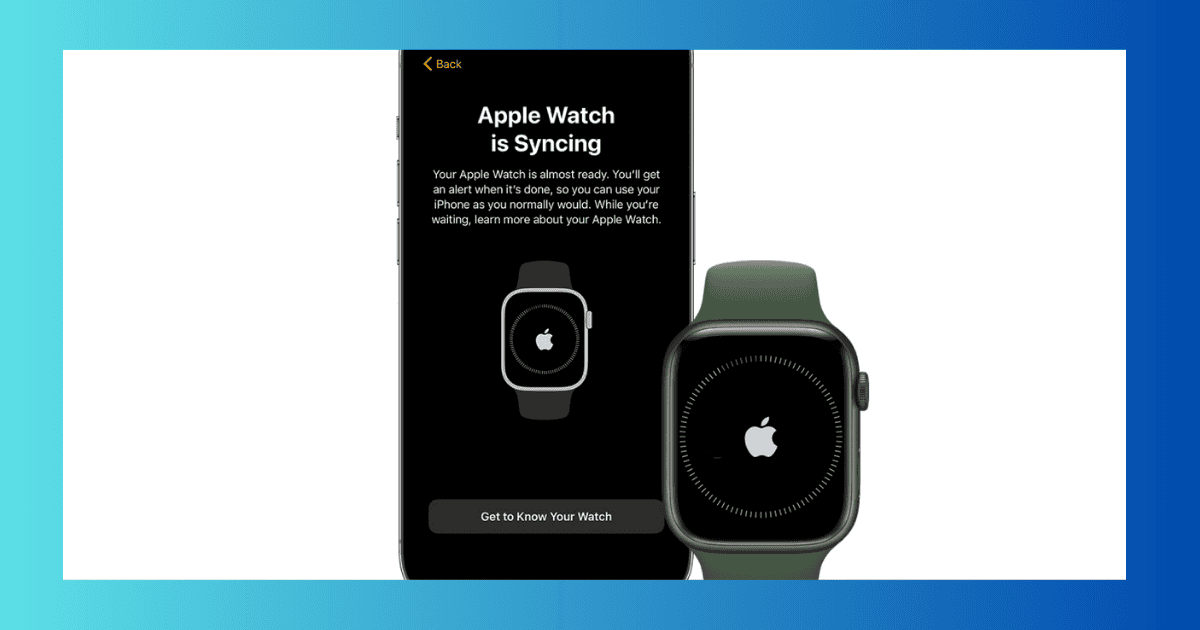No poder conectar tu Apple Watch con tu iPhone significa que solo puedes usar unas pocas de sus funciones. He experimentado este problema desde que actualicé a watchOS 10.6.1; después de una experimentación significativa, comparto mis principales soluciones en esta guía.
Sigue leyendo para descubrir varias formas de solucionar este problema, como restablecer la configuración de red y verificar el Bluetooth.
Cómo Reconectar tu Apple Watch Después de Actualizar a watchOS 10/10.6.1
Desemparejar y Emparejar Nuevamente tu Apple Watch
Abre la aplicación Watch en tu iPhone.
Ve a Todos los Apple Watch en la esquina superior izquierda.
Toca el ícono de información junto a tu Apple Watch.
En la parte inferior de la siguiente ventana, toca Desemparejar Apple Watch.- Restablecer y Forzar el Reinicio de tu Apple Watch
Restablecer tu Apple Watch es lo siguiente que debes hacer si encuentras este problema, y también es una opción si tu iPhone no se conecta a tu Apple Watch. Si un reinicio normal no funciona, un reinicio forzado debería hacerlo.
Comencemos realizando un reinicio ordinario:
Mantén presionado el botón de acción en tu Apple Watch.
Toca el botón de reposo.
Usa el deslizador de Apagar y espera a que tu Apple Watch se apague.
Cuando tu dispositivo se haya apagado, vuelve a presionar y mantener presionado el botón de acción para encenderlo.
Si eso no funciona, aquí te mostramos cómo realizar un reinicio forzado en tu Apple Watch:
Mantén presionados tanto el botón de acción como la corona digital.
Espera a que tu Apple Watch se apague y vuelva a encenderse. Puedes soltar estos botones cuando veas el logotipo de Apple.
- Verifica que tu Software de watchOS e iOS Estén Ambos Actualizados
Si no tienes el software más reciente en *ambos* de tus dispositivos, es posible que encuentres estos problemas de conectividad. Por lo tanto, si desemparejar y reiniciar no funcionaron, sigue estos pasos para asegurarte de que el software de tu iPhone y Apple Watch esté actualizado.
Así es como puedes verificar el software de tu Apple Watch:
En tu Apple Watch, ve a la Biblioteca de aplicaciones y selecciona Configuración.
Desplázate hacia abajo y toca General.
Selecciona Actualización de software.
Espera a que tu dispositivo busque una actualización. Si tu software ya es la última versión, verás un mensaje que dice "El Apple Watch está actualizado". Pero si aparece una actualización de software, sigue las instrucciones en pantalla.
Para verificar la versión de software de tu iOS, deberás ir a tu iPhone:
En la aplicación Configuración, selecciona General.
Toca Actualización de software.
Si tu software de iPhone está actualizado, verás un mensaje que dice "iOS está actualizado". De lo contrario, aparecerá una solicitud de actualización; descárgala si ves esto en su lugar.
- Reinicia Forzosamente tu iPhone Mientras tu Apple Watch Está Apagado
Después de reiniciar forzosamente tu iPhone y encender nuevamente tu Apple Watch, con suerte no tendrás problemas para volver a conectarlos. Si se trata solo de un error, tampoco deberías tener que pasar por la molestia de tener que desemparejar manualmente tus dispositivos (nuevamente).
Apaga tu Apple Watch.
Ve a tu iPhone, toca un botón de volumen y toca rápidamente el otro.
Mantén presionado el botón del lado derecho.
Espera a que tu iPhone se encienda de nuevo.
Cuando tu iPhone se haya encendido, enciende tu Apple Watch y verifica si están emparejados. Puedes hacer esto yendo a tus ajustes de Bluetooth y buscando Conectado junto a tu Apple Watch.
- Restablece tu Configuración de Red
Intento evitar restablecimientos masivos porque, francamente, tengo cosas mejores que hacer que reconfigurar mi dispositivo debido a un problema de software. Pero en algunos casos, no hay otra opción. Entonces, si nada ha funcionado aún, te recomiendo restablecer tu configuración de red. Así es como puedes hacerlo:
En tu iPhone, ve a Configuración > General y selecciona Transferencia o Restablecer iPhone.
Toca Restablecer.
Cuando aparezca la lista de opciones, toca Restablecer configuración de red.
NOTA
Si restablecer la configuración de red no funciona, puedes intentar seleccionar Restablecer todas las configuraciones también. Esto no borrará tus fotos, etc., pero eliminará tus contraseñas guardadas de Wi-Fi, configuraciones de ubicación y más. Por lo tanto, asegúrate de poder volver a agregarlos más tarde.
6. Verifica la Configuración de Bluetooth
Solo puedes conectar tu Apple Watch y tu iPhone después de habilitar el Bluetooth, por lo que es posible que no lo hayas hecho si aún tienes problemas. A menudo apago la conexión Bluetooth de mi iPhone porque mis auriculares se conectan a dos dispositivos, y a menudo se me olvida volver a encenderlo más de lo que me gustaría admitir.
Afortunadamente, verificar la configuración de Bluetooth de tu iPhone es fácil. Ve al Centro de control o navega a Configuración > Bluetooth.
7. Verifica que tu Apple Watch y iPhone Estén Conectados a Wi-Fi
A veces apago el Wi-Fi de mi Apple Watch porque consume mi batería más rápido. Si haces lo mismo, verifica que hayas vuelto a habilitar tu conectividad.
Toca el botón de acción para revelar el Centro de control.
Asegúrate de que el ícono de Wi-Fi esté en azul.
Alternativamente, ve a Configuración > Wi-Fi y asegúrate de que el interruptor esté en verde.
Para verificar que tu iPhone esté conectado a Wi-Fi, revela el Centro de control deslizando hacia abajo desde la parte superior derecha de tu pantalla. De lo contrario, ve a Configuración > Wi-Fi y activa el interruptor si es necesario.
8. Apaga tu VPN de iPhone
He descubierto que las VPN en mi iPhone pueden interrumpir varias funciones, y a veces prefiero apagarlas por completo. Si aún tienes problemas de conexión, te recomiendo verificar si esto está causando el problema.
Abre la aplicación Configuración y ve a VPN (está cerca de la parte superior de la página).
Apaga el interruptor de VPN.
A veces, tu VPN puede reconectarse automáticamente sin que lo desees. Si eso sucede, intenta apagar tu VPN a través de la aplicación del proveedor.
9. Restablece de Fábrica tu iPhone y Apple Watch
A todos nos gustaría evitar restablecimientos de fábrica siempre que sea posible, pero como último recurso, es posible que no tengas otra alternativa. Te sugiero realizar esta acción en tu iPhone y Apple Watch.
Antes de restablecer de fábrica, haz una copia de seguridad de tu iPhone para que sea más fácil de restaurar después. Sigue los pasos en “Cómo Hacer una Copia de Seguridad de tu iPhone” y luego vuelve a este artículo para realizar el restablecimiento completo. Al mismo tiempo, también respaldarás los datos de tu Apple Watch.
Así es como puedes restablecer de fábrica tu iPhone:
Ve a Configuración > General > Transferencia o Restablecer iPhone.
Toca Borrar todo el contenido y ajustes.
Cuando aparezca la siguiente ventana, toca Continuar.
Sigue las instrucciones en pantalla restantes y luego restaura tu dispositivo cuando se haya completado el restablecimiento completo.
Para restablecer de fábrica tu Apple Watch, sigue estos pasos:
Ve a Configuración > General > Reiniciar.
Selecciona Borrar todo el contenido y ajustes y sigue las instrucciones en pantalla.